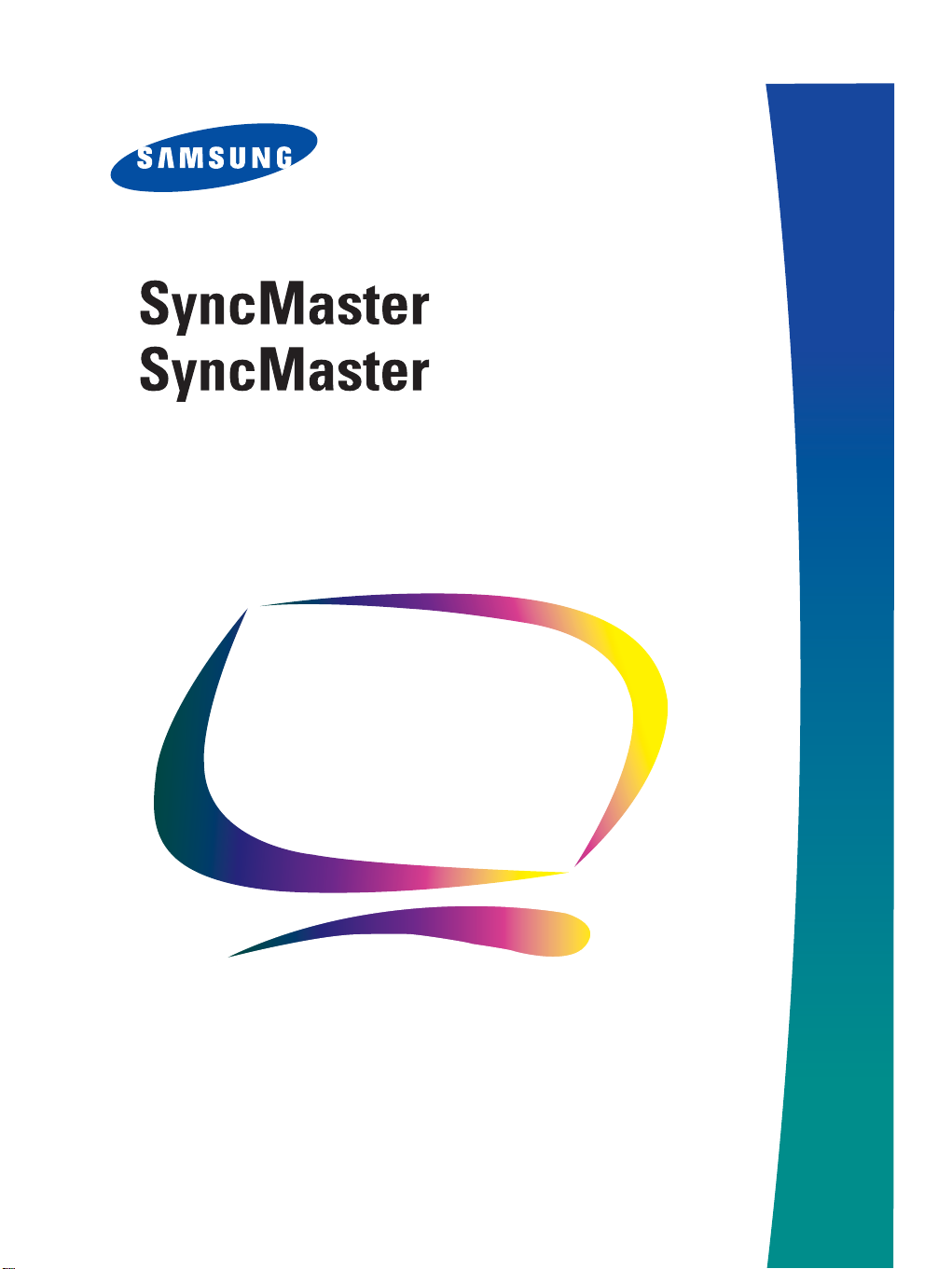
151MP
171MP
(NTSC 制 )
三星 TFT-LCD 顯示器
使用手冊
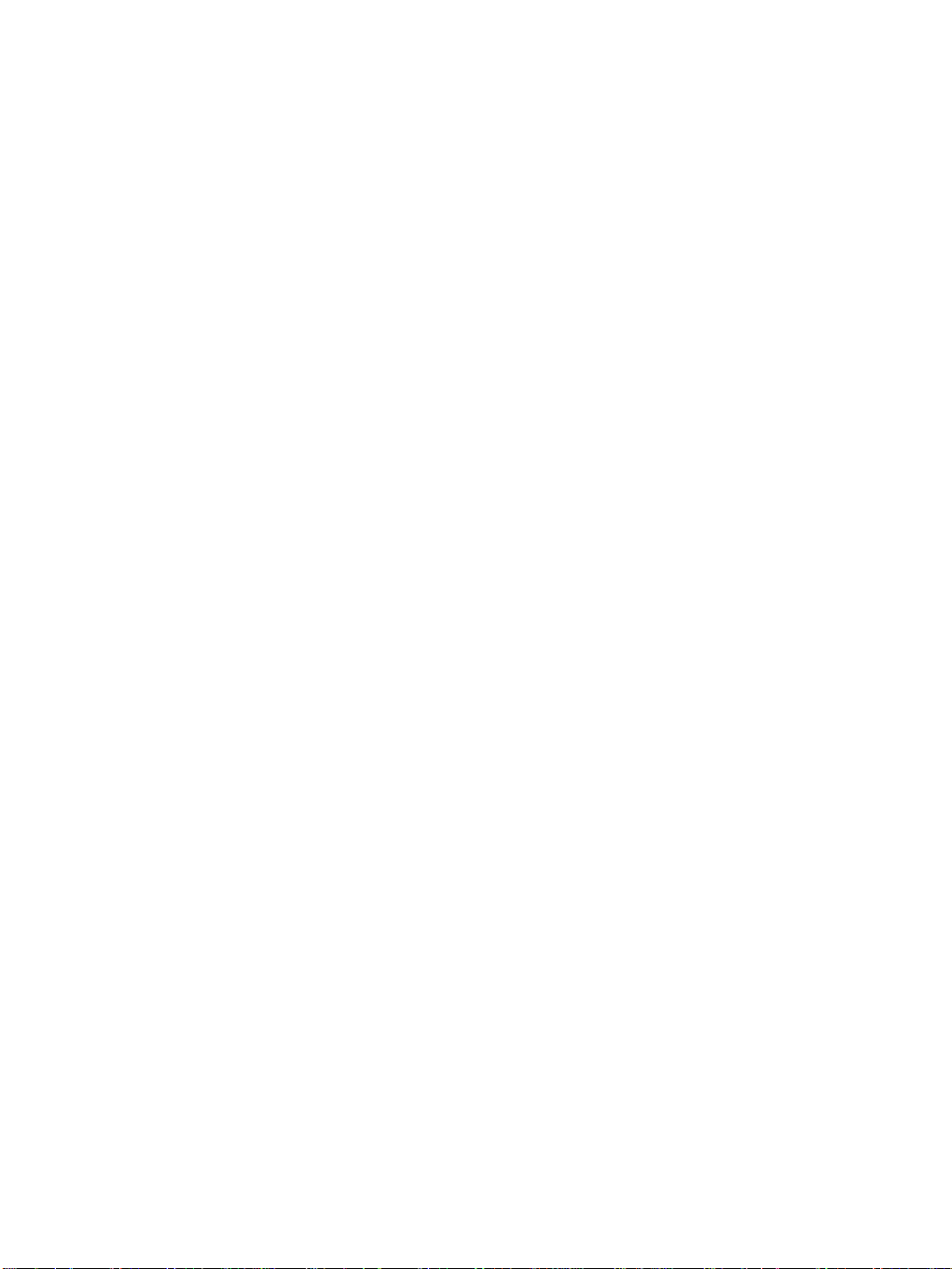
使顯示更清晰
1. 按照下述的標準,在電腦的控制臺當中調整電腦的解析度和刷新率,就可
以享受到最好的畫質
面質量可能不均勻
y 解析度: 15" 1024 x 768 y 垂直頻率 ( 刷新率 ): 60 Hz
:17" 1280 x 1024
倘若液晶顯示幕的畫面沒有達到最佳,您看到的畫
。
詳細情況,請參看手冊
。
。
2. 本產品薄膜電晶體液晶顯示屏 (TFT LCD)
先進半導體工藝製造而成
亮
或者能看得出黑色圖元 ( 像素 )。這不是品質不好,您在使用時不必感
,
但是顯示紅色、藍色和白色圖元有時似乎太
。
使用了精確度為 99.999% 的
,
到
不安
例如,本產品的液晶顯示幕 (TFT LCD)含有2,359,296(15")
。
3,932,160(17") 個圖元 ( 像素 )
。
,
3. 當您清潔顯示器和外板時,請用柔軟的織物蘸取少量推薦的清潔劑,把它
擦亮
不能讓液晶屏部位受力,但是以外的地方可以輕柔的擦淨。如果過
。
分用力
有可能在上面形成劃痕
,
。
4. 如果您對畫面的品質不滿意的話,您可以按下視窗終止按鈕,使用顯示幕
上的 “自動調整功能”
請使用細調 / 粗調功能。要瞭解詳細的調整方法,請查詢用戶手冊
音
,
使圖片達到更好的質量。如果自動調整後仍有噪
,
。
本資料內容請恕不經通知會被更改。
©2001 年 , 三星電子有限公司版權所有 , 不許翻印。
未經得到三星電子有限公司的書面認可 , 任何形式復制行為均受嚴格限制。
三星電子有限公司將對由于包含於本內容的錯誤引致與本資料的提供 , 運用 ,
及使用有關之附帶事件及相關損失不承擔責任。
Samsung 徽章及 SyncMaster 為三星電子有限公司的注冊商標 ; Microsoft,
Windows
及 DDC 為 Video Electronics Standard Association 的注冊商標 ;
®
, 及Windows® NT 為Microsoft Corporation 的注冊商標 ; VESA, DPMS
ENERGY STAR 名
稱及標志為 U.S. Environmental Protection Agency (EPA) 的注冊商標。三星電
子有限公司作為 ENERGY STAR 合作者 , 規定該產品符合 ENERGY STAR
Guideline 有關能源利用效率規定。其他所有在本資料提及之產品名稱均為 相
應所有者商標或注冊商標。
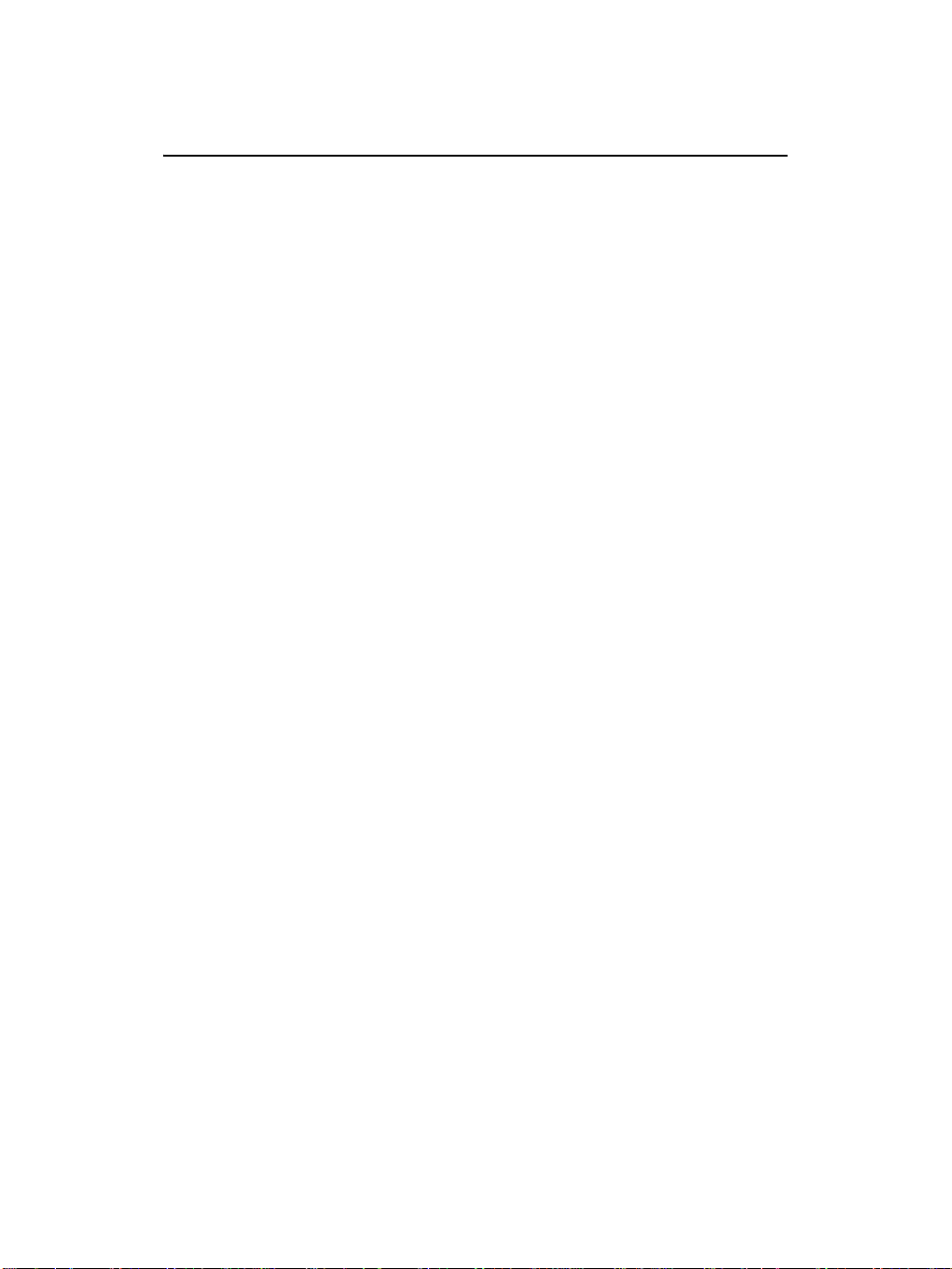
目錄
安全說明 .................................................................................................................. 2
打開您的顯示器包裝 ............................................................................................. 3
設置您的顯示器 ...................................................................................................... 4
人機工作站 (
顯示器的安裝位置 ..................................................................................... 4
工作站高度.................................................................................................. 4
視線角度...................................................................................................... 4
LCD
顯示器的連接 ............................................................................................ 5
連接電視調諧器盒 ( 自選 ) ............................................................................... 6
一插即可 (Plug and Play) ...................................................................................7
視頻驅動器的安裝............................................................................................. 6
檢查自測功能 (STFC)......................................................................................... 7
尋求暾助............................................................................................................. 8
調節您的
使用者控制器 .................................................................................................... 9
自動保存........................................................................................................... 10
直接存取特性................................................................................................... 10
OSD LOCK
屏面菜單係統 (
進出目錄系統.............................................................................................12
OSD
PC 功能和調節 ........................................................................................... 14
TV/ 視頻功能和調節.................................................................................. 18
附錄 ........................................................................................................................ 24
遙控器............................................................................................................... 24
省電器 (PowerSaver) ......................................................................................... 26
常見故障 .......................................................................................................... 27
規格................................................................................................................... 30
分線分配........................................................................................................... 32
顯示模式........................................................................................................... 33
VESA 順從型安裝件........................................................................................ 35
伸縮式底座....................................................................................................... 36
LCD
顯示器的維護 . . . . . . . . . . . . . . . . . . . . . . . . . . . . . . . . . . . . . . . . . . . . . 36
Ergonomic Workstation
LCD
顯示器.............................................................................................. 9
( 鎖定 )/ 解除 ............................................................................. 11
OSD
) ........................................................................................ 12
功能和調節......................................................................................... 13
) 的安裝......................................................4
繁體中文 1
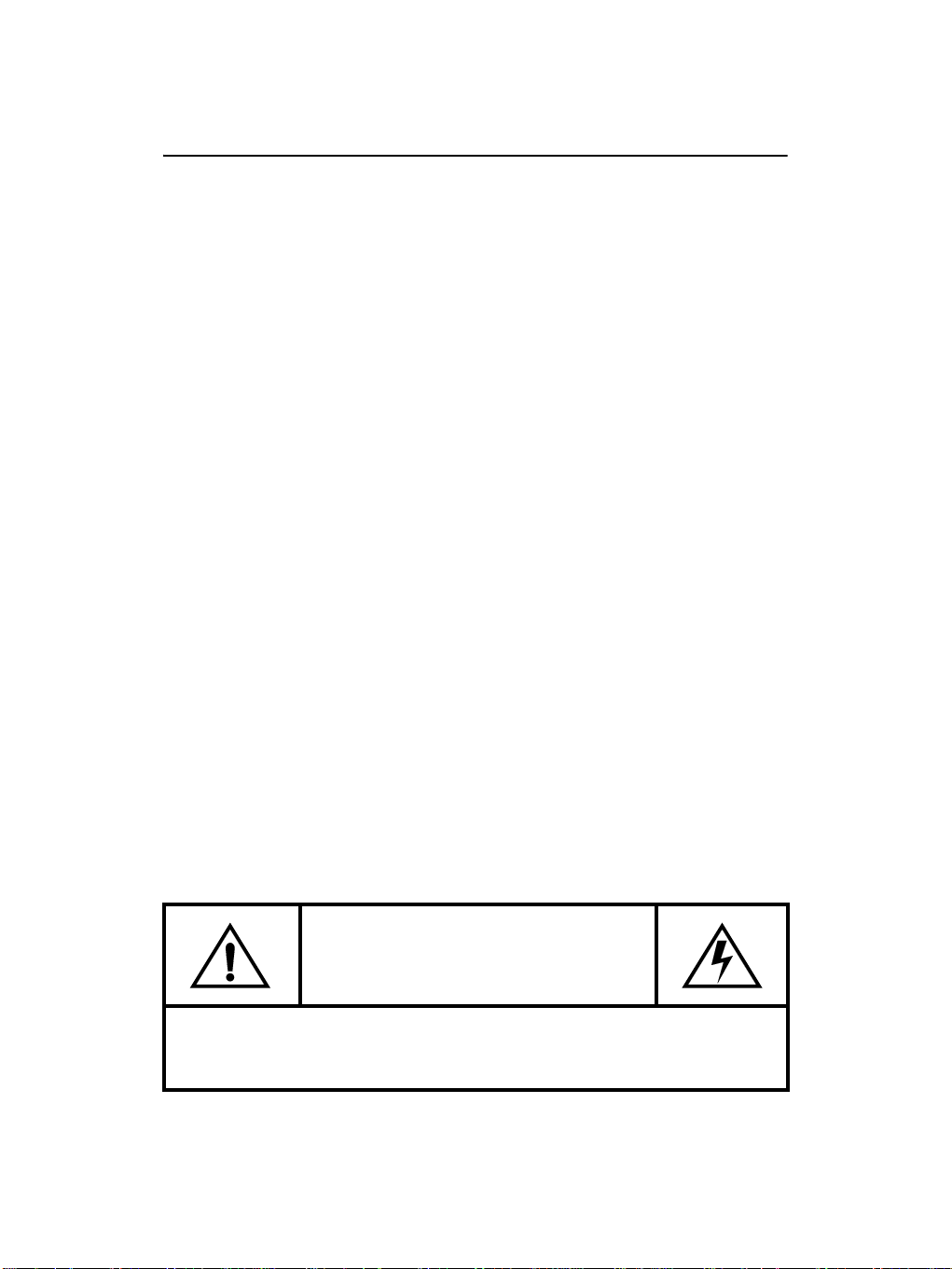
安全說明
在把AC 電源線連至DC適配器插之前, 應明確DC適配器指定電壓適合本
1
地電源供應情況。
不要將任何金屬物品插入 LCD 顯示器外殼開口處 , 否則會有觸電危險。
2
為避免觸電, 不要接觸LCD顯示器內部。有資格的技術人員方可打開LCD
3
顯示器外殼。
若電源線受損 , 不要使用 LCD 顯示器。不要將任何物品放於電源線上, 并
4
將電源線安排於離開會有人走動的區域。
當從檣上的插座上拔除 LCD 顯示器插頭時 , 應抓住插銷 , 不要抓電源線。
5
LCD顯示器外殼上的開口通風口。為防止過熱, 這些開口不應被塞住或蓋
6
住外不要將 LCD 顯示器使用於床 , 沙發 , 被褥 , 或其他柔軟表面等之上。
否則這些軟物會堵塞 LCD 顯示器底部通風口。若您將 LCD 顯示器放置
書櫃或其他密閉空間內 , 必需提供適當通風。
LCD 顯示器應放於濕度低且灰塵少的地方。
7
不要將LCD顯示器暴露於雨中或使用於有水之處(廚房內, 游泳池附近等
8
)。若LCD 顯示器偶爾被水淋濕 , 請立刻拔除插頭并聯係有資格代理店。
若需要 , 您可以用濕布清潔 LCD 顯示器 , 但您必需先拔除 LCD 顯示器的
插頭。
將 LCD 顯示器在硬表面上小心擺放。由于該顯示器屏面由塑料表面薄玻
9
璃制成 , 故偶爾掉落 , 受衝擊 , 或被刮時會受損。 清潔顯示屏面時不要使
用酮類 ( 如丙酮 ), 乙醇 , 甲苯 , 醋酸 , 甲餘 , 或練化物等物 , 因為這些物質
會損傷顯示屏面。
將您的 LCD 顯示器擺放於易接近 AC 插座邊。
10
若您的顯示器不正常工作 , 特別是若從其發出異常聲響或氣味 , 則立刻拔
11
除插頭并聯係有資格代理店或服務中心。
高溫會引起問題。 LCD 顯示器不應使用於有直射陽光之處 , 并離開加熱
12
器 , 爐子 , 壁爐 , 及其央熱源一定距離。
當 LCD 顯示器長時間不使用時 , 應拔除其插頭。
13
在維護之前請首先從 AC 插座上拔除您 LCD 顯示器插頭。
14
注意
觸電危險
禁止打開
注意 : 為預防觸電危險 , 請不要取下蓋子 ( 或背面)。
內部沒有使用者可維修之部件。
請委托有資格維修專家維修。
繁體中文 2
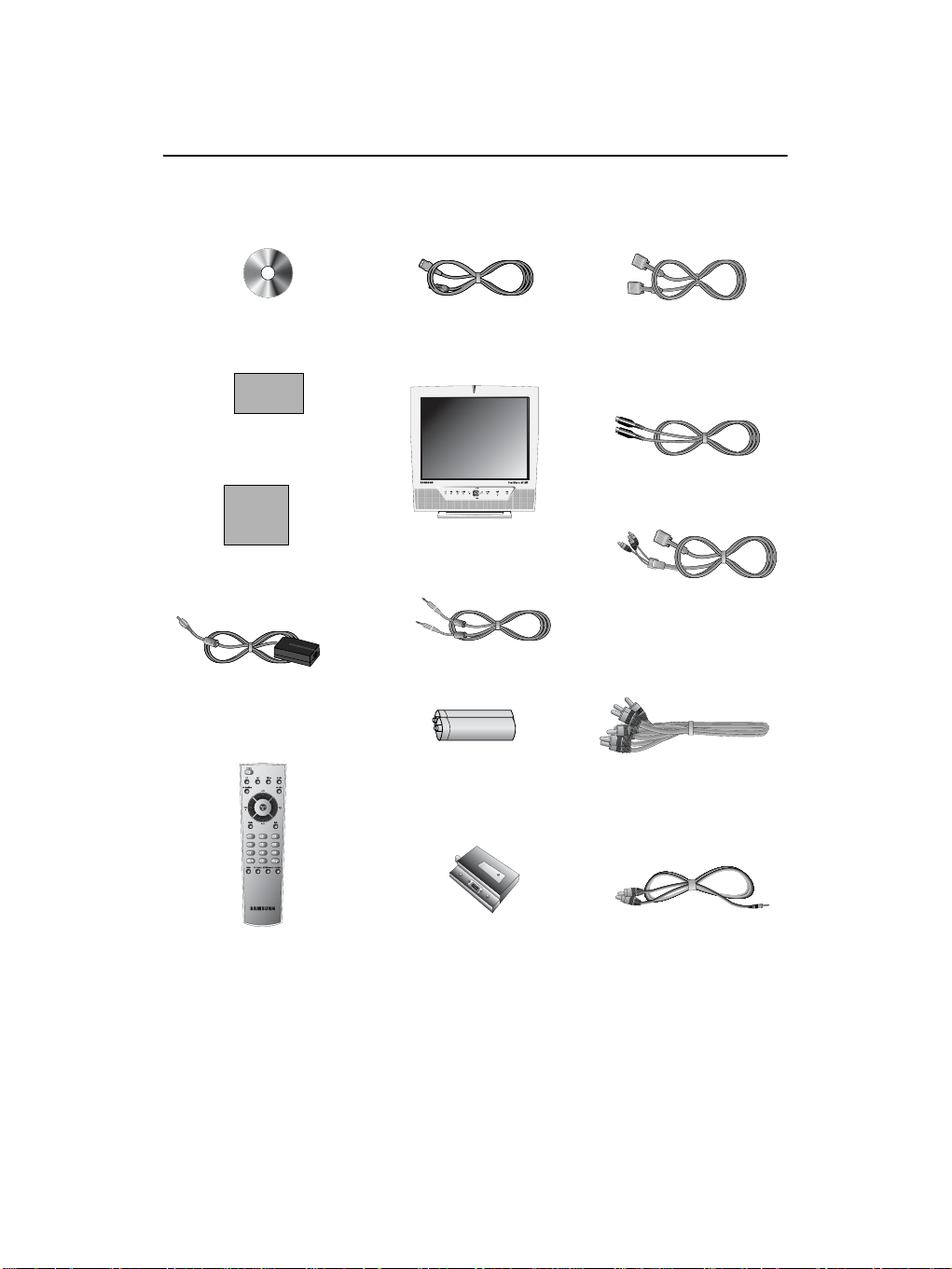
打開您的顯示器包裝
請確認顯示器包裝箱內有下列物品。
Installation CD
( 不是在所有情況都有 )
品質保證書
( 不是在所有情況都有 )
說明書
DC 適配器
電源線
顯示器
身歷聲音頻電纜
電池
(AAA x 2)
15-pin D-Sub 信號電纜
S-VHS 電纜
RCA DTV 電纜
(選擇)
RCA 電纜
遙控器
調諧器盒
(自選)
繁體中文 3
立體聲 -RCA
電纜 ( 選擇 )
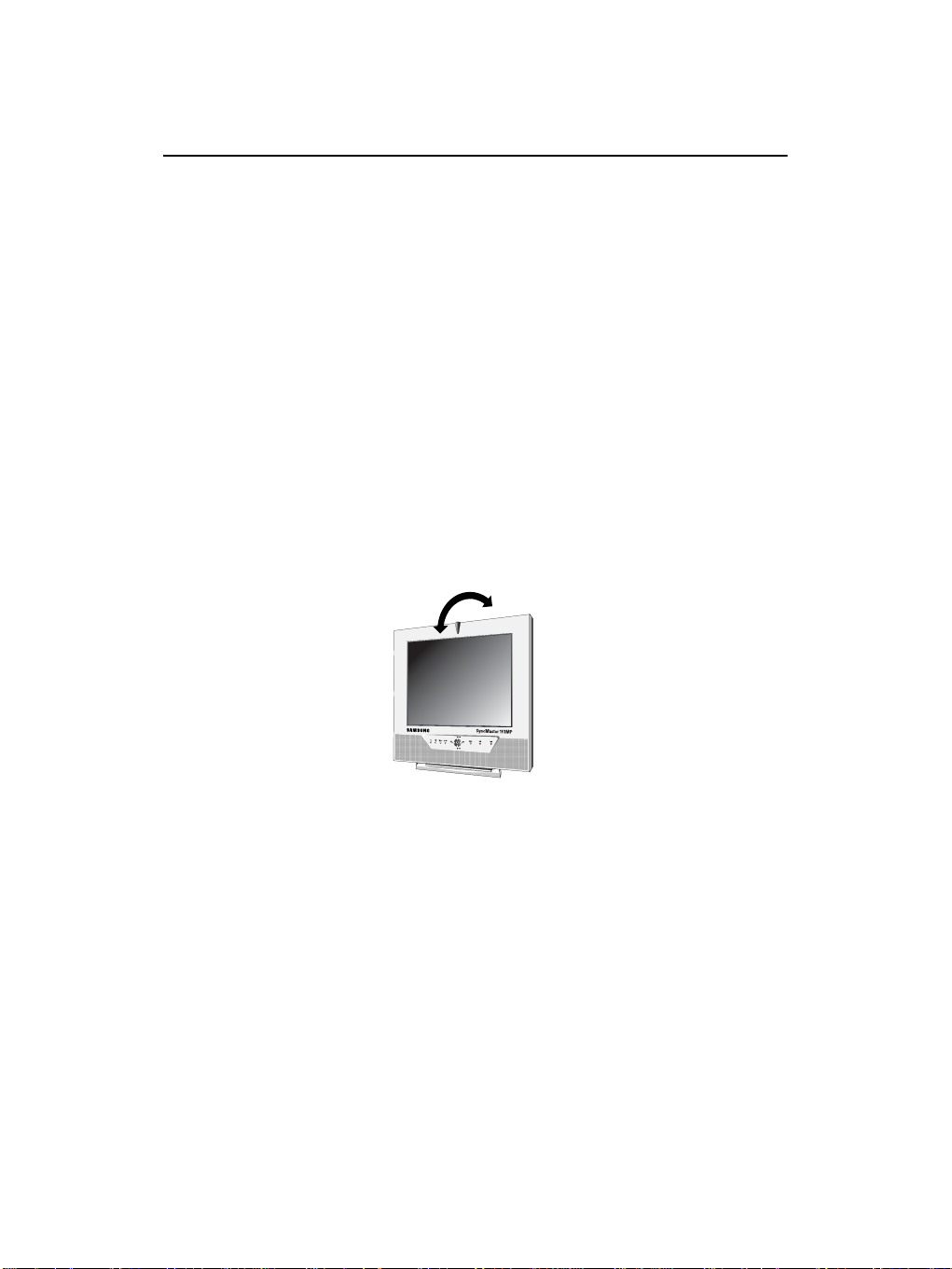
設置您的顯示器
人機工作站 (Ergonomic Workstation) 的安裝
您在安裝顯示器之前請考慮下述提示。
顯示器的安裝位置
顯示器的安裝位置應選擇使顯示器暴露於反射光線最少且避開鎖戶之方位 ,
通常應同鎖戶保持垂直角度。
工作站高度
放置你的 LCD 顯示器時,畫面的最上端應該較您坐著時的眼睛高度略低。
視線角度
畫面的角度可根据您工作時的需要進行適當傾斜。如想設置最佳畫面角度,可
參照使用 Colorific
調節請安裝此軟件。
圖 1. 顯示器的傾轉調整
®
軟件中提供的 AutoAngleTM 功能。如要進行最佳畫面角度
繁體中文 4
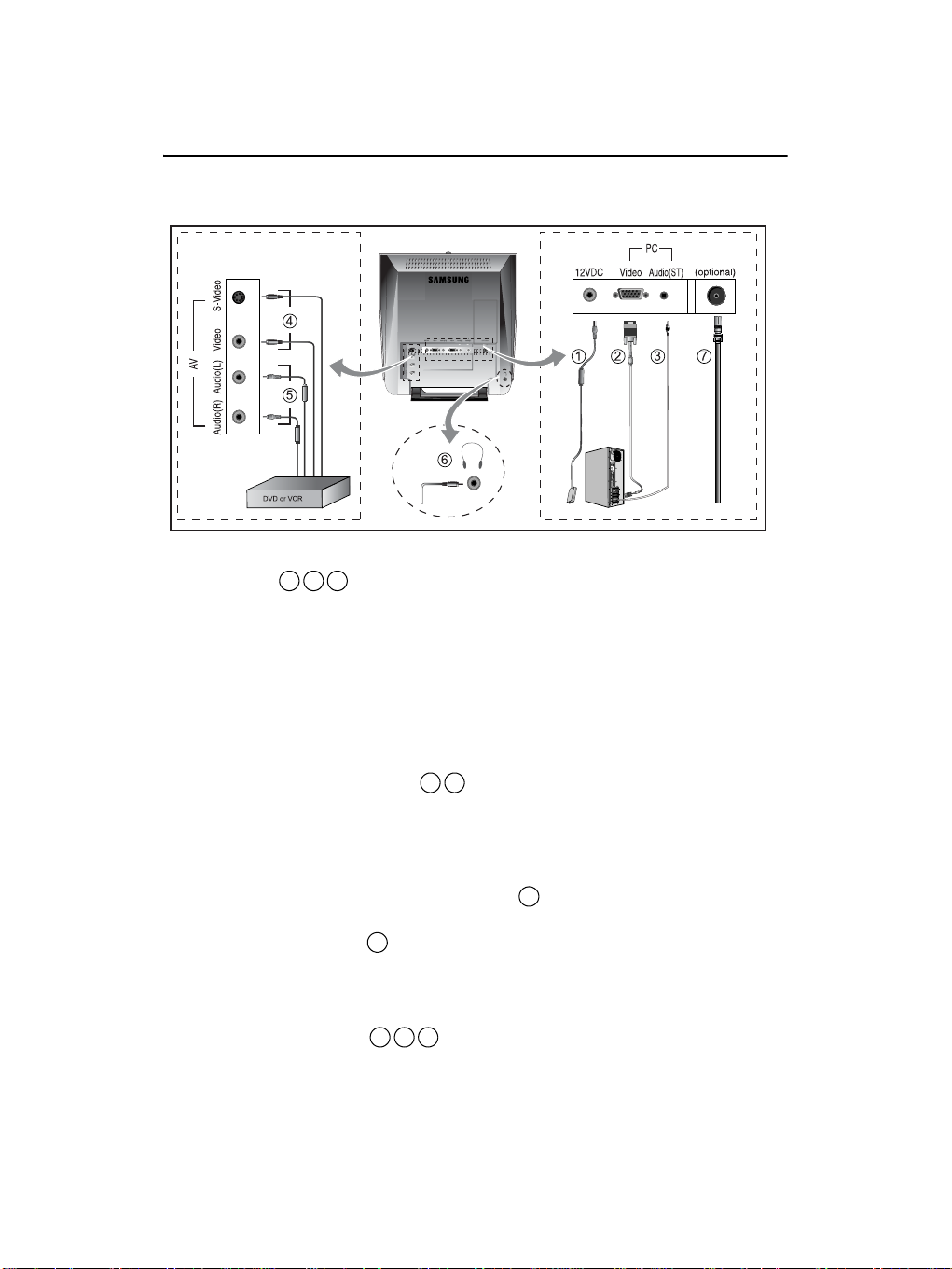
設置您的顯示器
LCD 顯示器的連接
圖 2. 電纜連接
1. 連接電腦 (
1 2 3
A. 把電源線接到直流適配器上,再把適配器插座接到監視器背面 12V 直
流電源接頭上
B. 把視頻信號線的 15 針 D-SUB 介面連接到監視器背面的電腦視頻接頭
上
。
C. 把身歷聲音頻電纜的一頭連到監視器背後“音頻 (ST 身歷聲 ) ”上,另
一頭連到您的電腦音效卡 “音頻輸出”埠上
D. 如有必要,請安裝隨附CD 上的監視器驅動程式。關於驅動程式安裝,
請參閱第 7 頁 “安裝視頻驅動程式”一節
2. 連接外部的音頻 / 視頻設備 ( )
A. 把黃色的RCA梅花接頭或者S-VHS電纜連接到合適的外部音頻/視頻設
備上,例如錄影機、DVD 或者攝像機上
B. 把 RCA 音頻電纜一端連接到“音頻 (R 右 )”和“音頻 (L 左 )”端子上,
另外一端連接到音頻 / 視頻設備對應的音頻輸出埠上
C. 耳機可以連接到監視器左手邊標有 ( ) 的耳機輸出口上。如果接上
耳機,內置的揚聲器就被禁用了
3. 連接電視和有線電視 ( )
A. 把天線或者有線電視的電纜連到監視器背後的天線埠上
½ 需要使用自選的電視調諧器
監視器經銷商處購買
4.DTV Set-Top Box 連接 ( )
A. RCA DTV 電纜連接在顯示器后面的 DTV 功能視頻接口上
B. RCA 電纜的一端連接在顯示器后面 的視頻 (L) 或視頻 (R) 上,另一端則
連接在 Set-Top Box 上的視頻輸出終端
參照 : 此顯示器不支持 DVD Y, Pb 或 Pr 輸出用途。
。
)
7
。
8 9 10
4 5
。
自選的電視調諧器可以從當地的三星
。
繁體中文 5
。
。
。
。
6
。
。
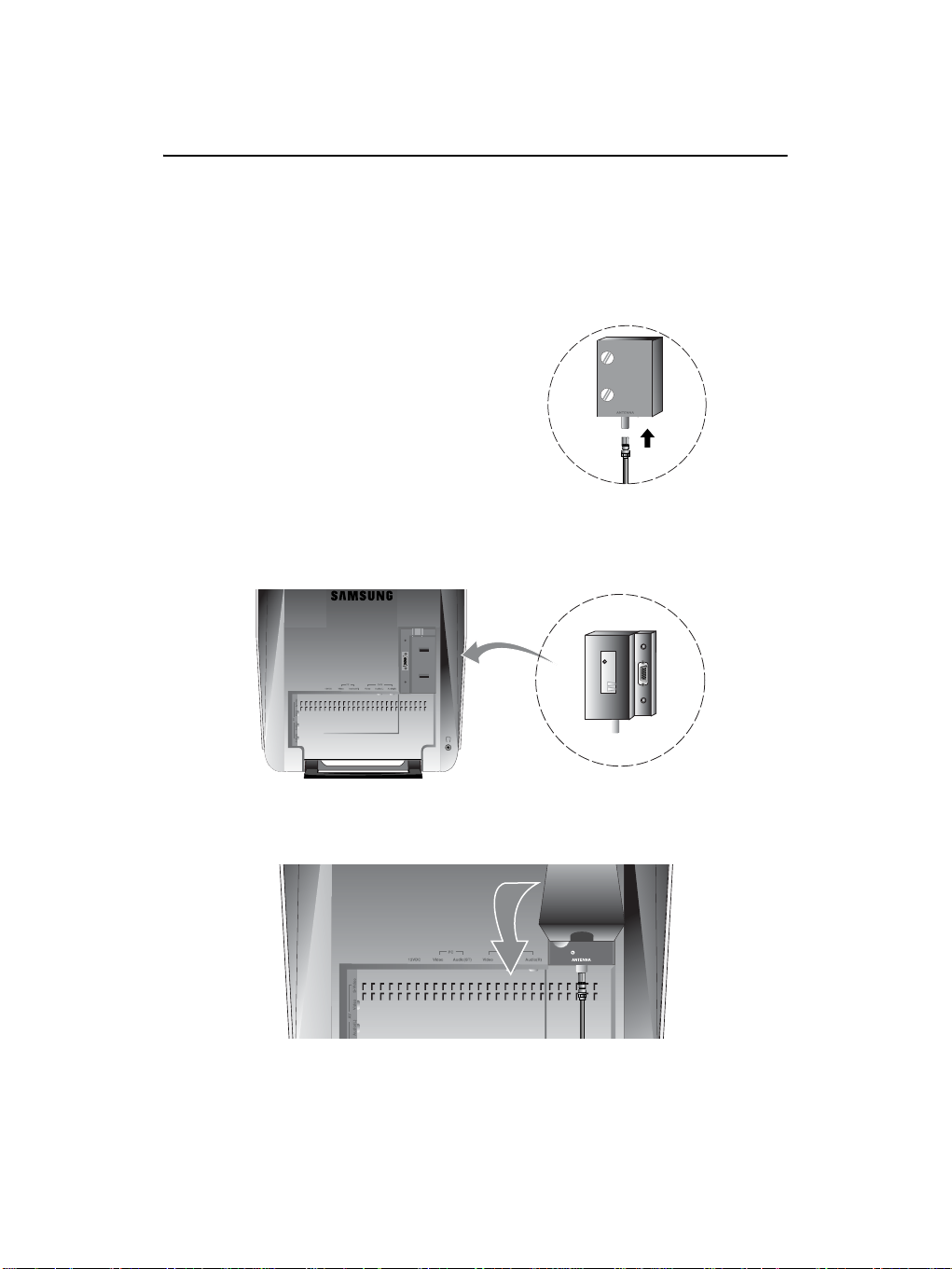
設置您的顯示器
連接電視機調諧器盒 ( 自選 )
拔下直流適配器
1
把調諧器盒與帽分開
2
把天線或有線電視連接到調諧器盒的
3
“ 天線”埠上
把調諧器盒插到監視器背後專為自選的顯示器盒預留的位置上
4
請用硬幣旋緊兩個螺絲 , 固定住調諧器
。
。
。
。
。
蓋上調諧器的蓋子
5
連接直流適配器的電源線,然後監視器就可以為電視機工作了
6
。
繁體中文 6
。
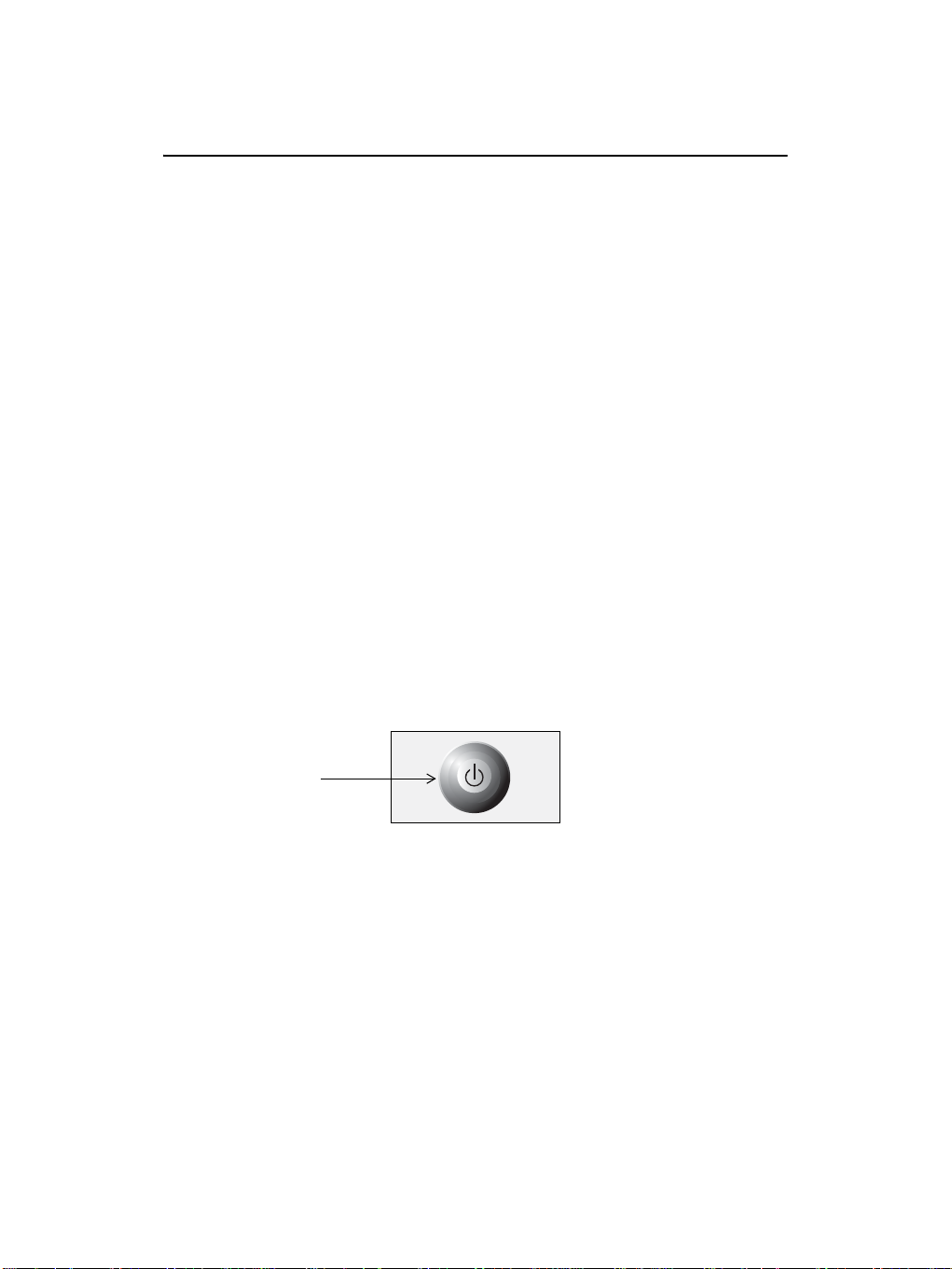
設置您的顯示器
一插即可 (Plug and Play)
我們採用新的 VESA 一插即可 (Plug and Play) 功能消除了繁雜且消耗時間的安
裝程序
不會遇到通常之麻煩
示器
擴充顯示識別數据 (Extended Display Identification (EDID) data) 告訴計算機係
統以使計算機係統能觀為使用平面顯示器自動配置自己
一視頻驅動器 , 則考慮您所使用計算機操作係統 , 依如下程序辦理
視頻驅動器 (Video Driver) 的安裝
本產品附件 CD( 光盤 ) 內有安裝顯示器用驅動器。詳情請參照光盤內驅動器安
裝解說
檢查自測功能 (STFC)
您可利用該功能安裝顯示器於一插即可 (Plug and Play) 兼容係統 , 歌
。
您的計算機係統蜈容易識別顯示器并配置自身以使用顯
。
顯示器將利用顯示數据通道協議 (Display Data Channel);(DDC) 將央的
。
若您的 PC 係統需要
。
。
。
您的顯示器提供自測功能 , 通過自測功能您可檢查顯示器各項功能是否正常
檢查標有 “PC”之聲音源指示燈 LED 是否點。以確認 PC 被選為主聲源。若
您的顯示器已正常連接 , 但顯示器屏面仍暗著 , 且電源指示燈閃鹵 , 則依如下
程序啟動顯示器自測功能
電源指示燈
圖 3. 電源指示燈
關閉計算機及顯示器電源
1
從計算機背面拔除視頻電纜插頭
2
接通顯示器電源。若顯示器正常操作 , 您會看到下圖所示紅邊黑字白係
3
。
。
。
繁體中文 7
。
。
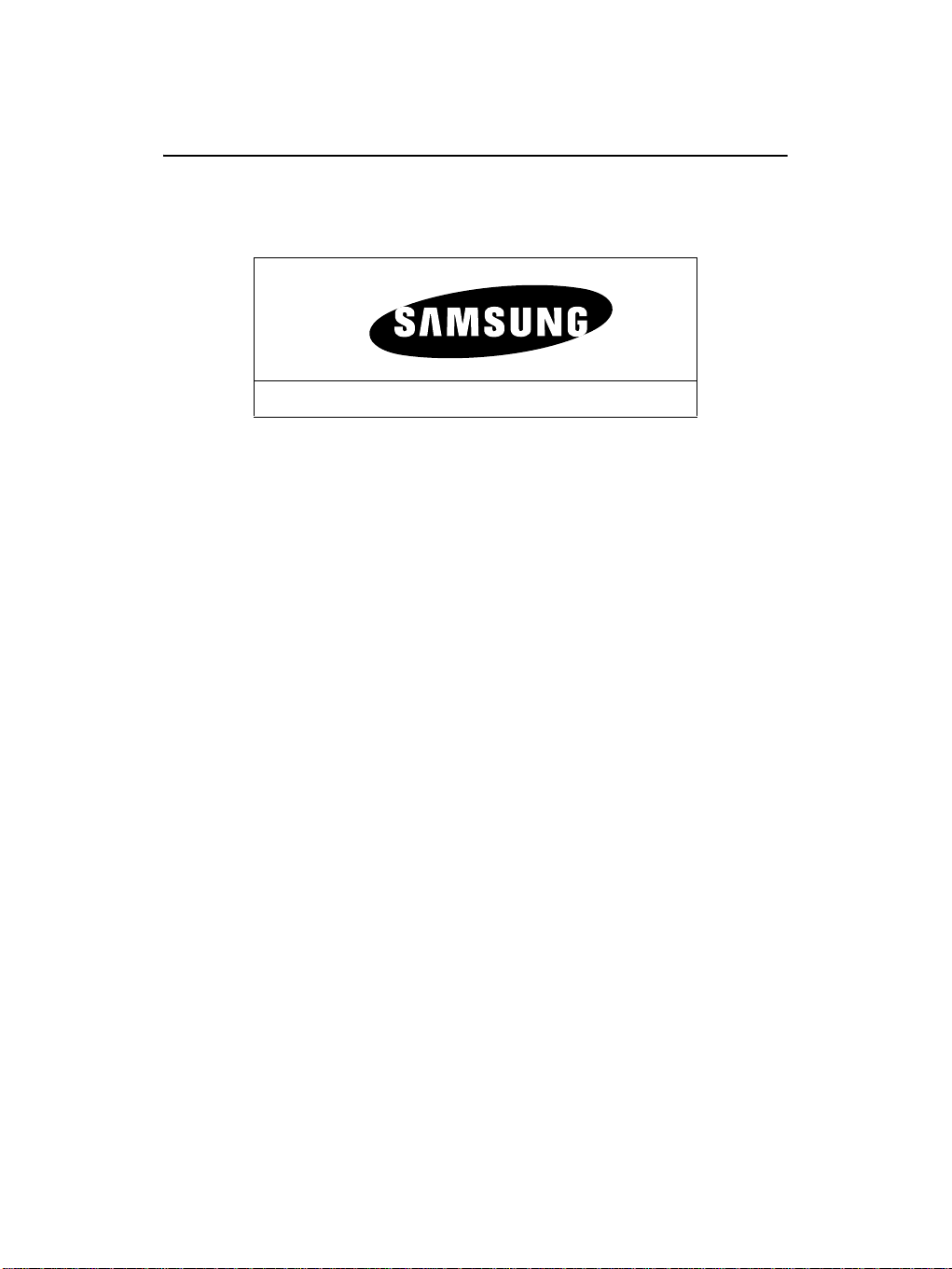
設置您的顯示器
如顯示器於正常工作 , 會看到一帶有大白係及一紅色錯誤信息 “Check Signal
cable( 檢查信號線 )”
圖 4. 顯示器自測屏面
。
CHECK SIGNAL CABLE
* 顯示訊號來源未與 “類比”, “數位”, “視訊”或 S-Video 之一連接
若視頻電纜運接斷開或損壞 , 即便於正常操作時亦會觀察到該係
關閉顯示器并重新連接視頻電纜。然后接通計算機及顯示器電源
若在如上程序后顯示器屏面仍保持空白 , 請檢查您的視頻控制器及計算
4
機係統
您的顯示器應正常操作
。
。
。
。
。
尋求暾助
若您的顯示器不顯示圖象 , 則參照 27 頁常見故障內容檢查電纜連接。若您感
覺顯示圖像品質不合適 , 請再操作自動調整程式 ( 參照 9 頁 ), 并參照第 9 頁
“調節您的 LCD 顯示器 (Adjusting Your LCD Monitor)”或 27 頁 “常見故障
(Troubleshooting)”
。
預熱時間
所有 LCD 顯示器 , 當斷開電源放置數小時後接通顯示器電源 , 需等待一定時
間使其處於熱穩定狀態
器預熱至少 20 分鍾
故為愈正確調整參數 , 於調整顯示器前應使 LCD 顯示
。
。
繁體中文 8
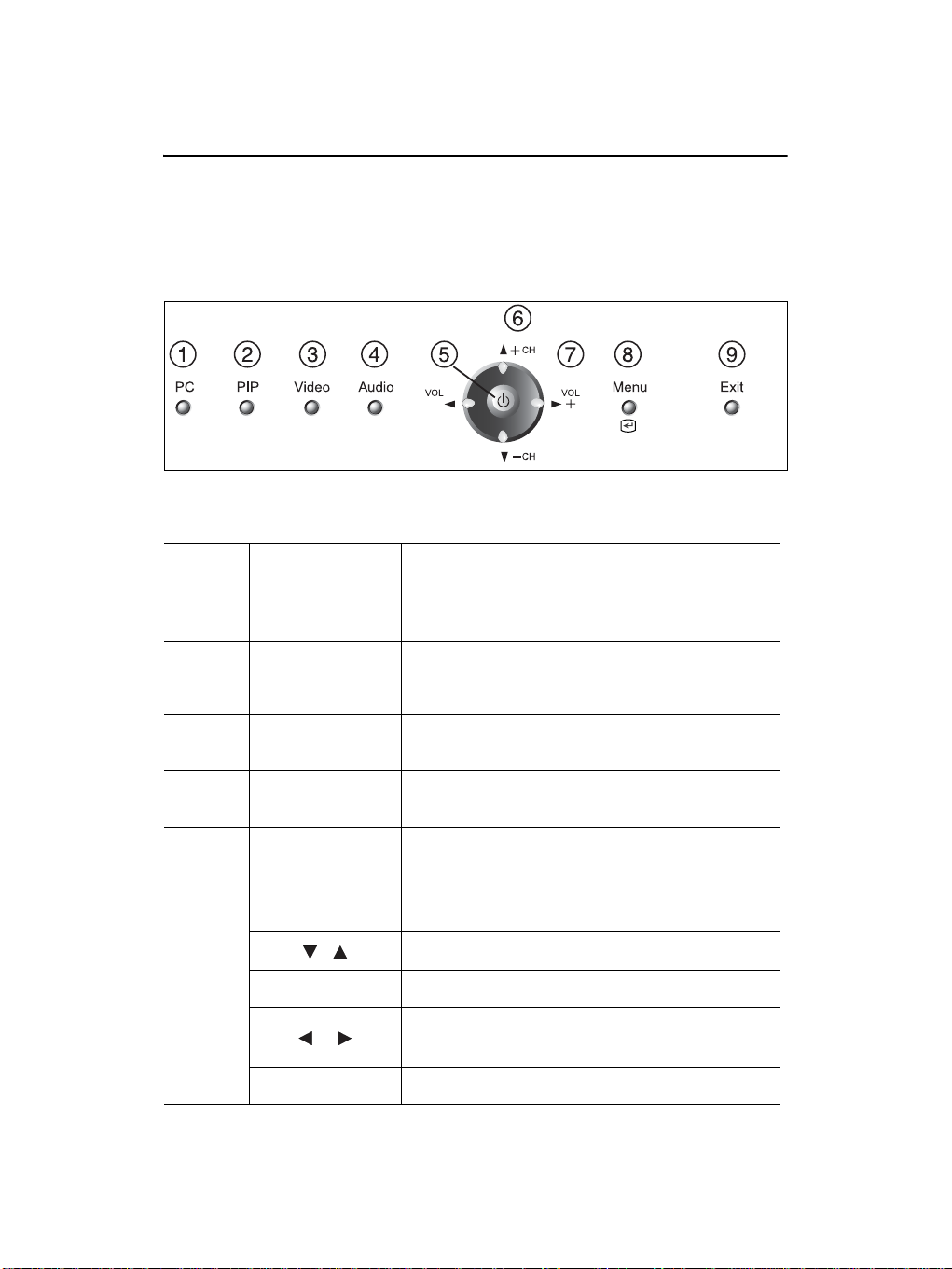
調節您的 LCD顯示器
使用者控制器
平板顯示為您提供方便的被顯示圖象特性的調節。所有調節均使用顯示器前部
的控制鍵進行
值
。
* 17" : SyncMaster 171MP
圖 5. 用戶控制裝置的位置
當您使用這些鍵做調節時庰面會顯示平面目錄以顯示變更的
。
SyncMaster 151MP *
號 碼
1
2
3
4
5
名稱
PC
(電腦)
PIP
( 畫中畫 )
Video
(錄像)
Audio
(音頻)
Power
(電源)
-CH+
-VOL+
說明
選擇電腦源
畫中畫窗口關閉
在電腦模式下直接擊活畫中畫窗口
選擇視頻源
(PC+ 視頻 /PC+S-VIDEO/PC+TV)
激活全庰視頻窗口
選擇視頻源 ( 視頻 /S-VIDEO/TV)
選擇音頻源
( 音響:PC/ 音響:錄像 / 音響:TV)
接通關閉顯示器電源
指示顯示器狀態
- 綠色 :正常操作
。
。
。
。
。
。
。
- 琥珀:省電模式或信號電纜斷開
在OSD 上下移動選擇器
增加或減小頻道
在OSD 左右移動選擇器
增加或減少被選擇功能的值
增加或減小音量
。
。
。
。
。
。
。
。
。
繁體中文 9
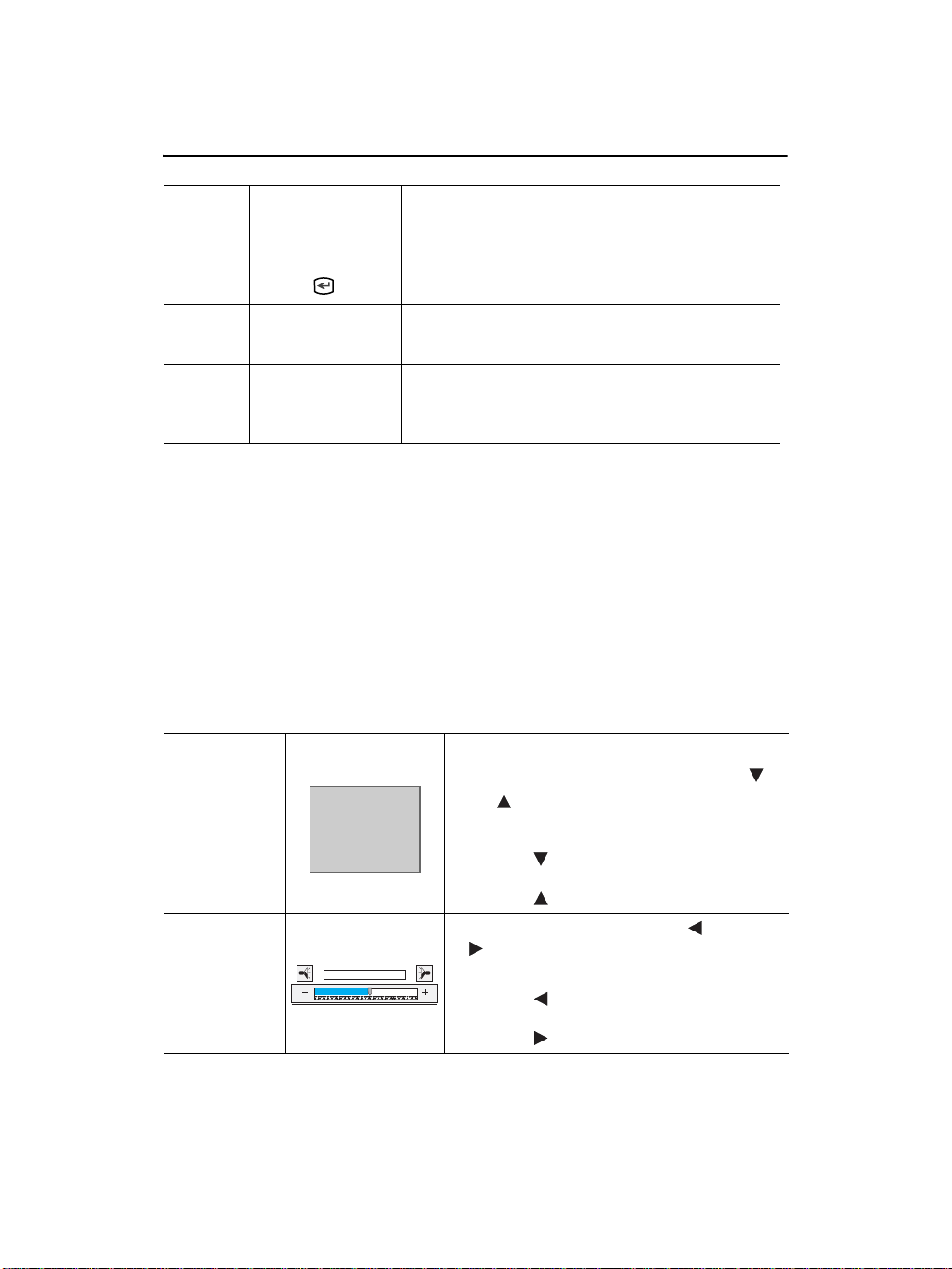
調節您的 LCD顯示器
號 碼
6
7
8
名稱
Menu
(項目)
Exit
(退出)
Auto
(自動)
打開 OSD, 選擇被調整的功能
從目錄及子目錄退出
從OSD 系統退出
“自動”能讓顯示器對進來的視頻信 號做自
我調整
到調整
精細 , 粗糟程度值和 位置都自動得
。
。
說明
。
。
。
自動保存
只要您打開庰面目錄并在不按下其他鍵的條件下讓調節窗停留約 3 秒鐘 , 則顯
示器將自動保存您所 做的各種調節內容
變更內容被保存在用戶區內
。
。
顯示器可保存五個用戶模式的調節位置,151MP 型有9 個 (171MP型有11 個)工
廠預置和預裝模式 , 各信號頻率的模式如 33 頁表 7 所示
庰面項目單將消失 , 顯示器不保存任何內容
。
如果您沒有做 調節,
。
直接存取特性
當您在觀看全平面電視或處于 PIP 模式時:
Program
(節目)
CH
只有在進行 “頻道自動節目”后才有效
如果在平面上 沒有OSD 顯示,可按“ ”
或 “ ”鍵選擇節目頻道號
1 按“ ”鍵減小數值
。
。
。
Volume
(音量)
Volume
2 按“ ”鍵增加數值
。
如果 OSD 未在庰面上 , 則 “ ”或
“ ”鍵調節數值
1 按“ ”鍵減小數值
2 按“ ”鍵增加數值
繁體中文 10
。
。
。
